雙系統如何引導修復?
1、下載小兵U盤啟動后軟件后打開,我們選擇啟動U盤這項準備制作u盤啟動盤。
2、盡量退出殺軟和安全軟件以防誤報,然后插上u盤,選擇制作啟動盤,確認u盤里沒有重要數據后,點擊“制作啟動U盤”按鈕進行制作。
3、選擇放到U盤中的系統,點擊“一鍵制作U盤啟動U盤“后開始下載PE。
4、點擊“制作啟動U盤+系統“后開始下載PE,下載完后自動寫入u盤啟動盤,這個時候我們只要耐心等待制作完成即可。
5、系統下載完成后自動將下載的系統復制到U盤中變成U盤系統安裝盤,這樣的話比直接下載系統放U盤中要方便簡單,此過程請不要隨意拔插u盤,直到彈出成功的提示。
6、點制作成功后,我們可以通過啟動鍵查詢來看下如何快速設置u盤啟動進入PE。
7、經過將u盤設置為第一啟動后,在啟動菜單時選擇win10 pe時,稍等片刻電腦會自動進入到WIN10 PE系統界面,進入后就可以進行維護或者安裝系統了,系統可以提前下載好放到ISO或者GHO文件夾目錄內。
8、我們在PE下分別把雙系統安裝到不同分區后,點擊pe桌面"小兵一鍵裝機"上面的一鍵修復引導即可實現雙系統修復,如果電腦上己經安裝了兩個系統,我們只需要點擊一鍵修復引導即可。

雙系統怎么啟動另一個系統?
1.雙系統啟動另外一個系統的方法:鼠標單擊右鍵,選擇“屬性”。
2.打開系統屬性對話框,點擊“高級”選項卡,點擊“啟動和故障恢復”下方的“設置”。
3.打開“啟動和故障恢復”對話框。
4.點擊編輯,輸入代碼,設置倒計時時間、默認啟動系統、系統位于的分區等信息。
5.關閉并保存,默認操作系統下拉列表即會出現設置的兩個系統路徑,重新啟動在啟動界面選擇需要進入的另外一個系統即可。











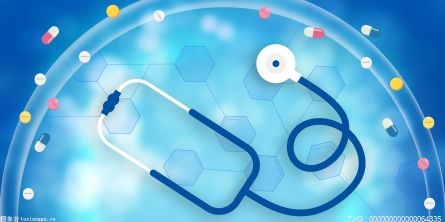








 營業執照公示信息
營業執照公示信息